“Яндекс.Навигатор” — это один из самых популярных сервисов для водителей. Он позволяет легко ориентироваться даже в незнакомых местах, составляет самые эффективные маршруты и показывает реальную ситуацию на дороге в текущий момент.
Конечно же, для использования большинства его функций нужен интернет. И иногда расход трафика на “Яндекс.Навигатор” может быть слишком большим.
Поговорим об этом подробнее. Разберемся, сколько трафика потребляет “Яндекс.Навигатор”, от чего это зависит и как снизить расходы на интернет с использованием этой программы.
Как устроен “Яндекс.Навигатор”
“Яндекс.Навигатор” — это бесплатная программа для мобильных устройств на Android или iOS. Она совместима как со смартфонами, так и с планшетами, в которые возможна установка сим-карты. “Это позволяет использовать программу практически в любой ситуации, даже если нет доступа к интернету.
Помимо основной навигационной функции в нее вшито множество полезных дополнительных опций:
- Отображение текущих погодных условий — как в городе в целом, так и конкретно по маршруту следования;
- Подгрузка самых актуальных онлайн-карт с точными указаниями подъездов и организаций;
- Показ дорожной ситуации в режиме реального времени: можно посмотреть пробки и заторы, ДТП, “засады”;
- Отображение комментариев от других водителей, которые могут пригодиться при вождении;
- Сохранение истории поездок в разделе “Мои поездки”, к которому вы можете вернуться в любое удобное время;
- Информирование о превышении скорости — это поможет вам не получить штраф по неосторожности;
- Автоматический поиск парковочных мест, где вы точно можете оставить машину без риска получить штраф;
- Постоянный мониторинг маршрута и предложение более быстрых и удобных вариантов;
- Удобное перестроение маршрута буквально в одно касание;
- Возможность вызвать помощь, если вы столкнулись с какими-то техническими проблемами, прямо в приложении.
Сервис может работать даже в фоновом режиме. К примеру, вы можете ответить на звонок во время вождения, но все равно будете слышать голосовые подсказки о том, где нужно свернуть или остановиться.
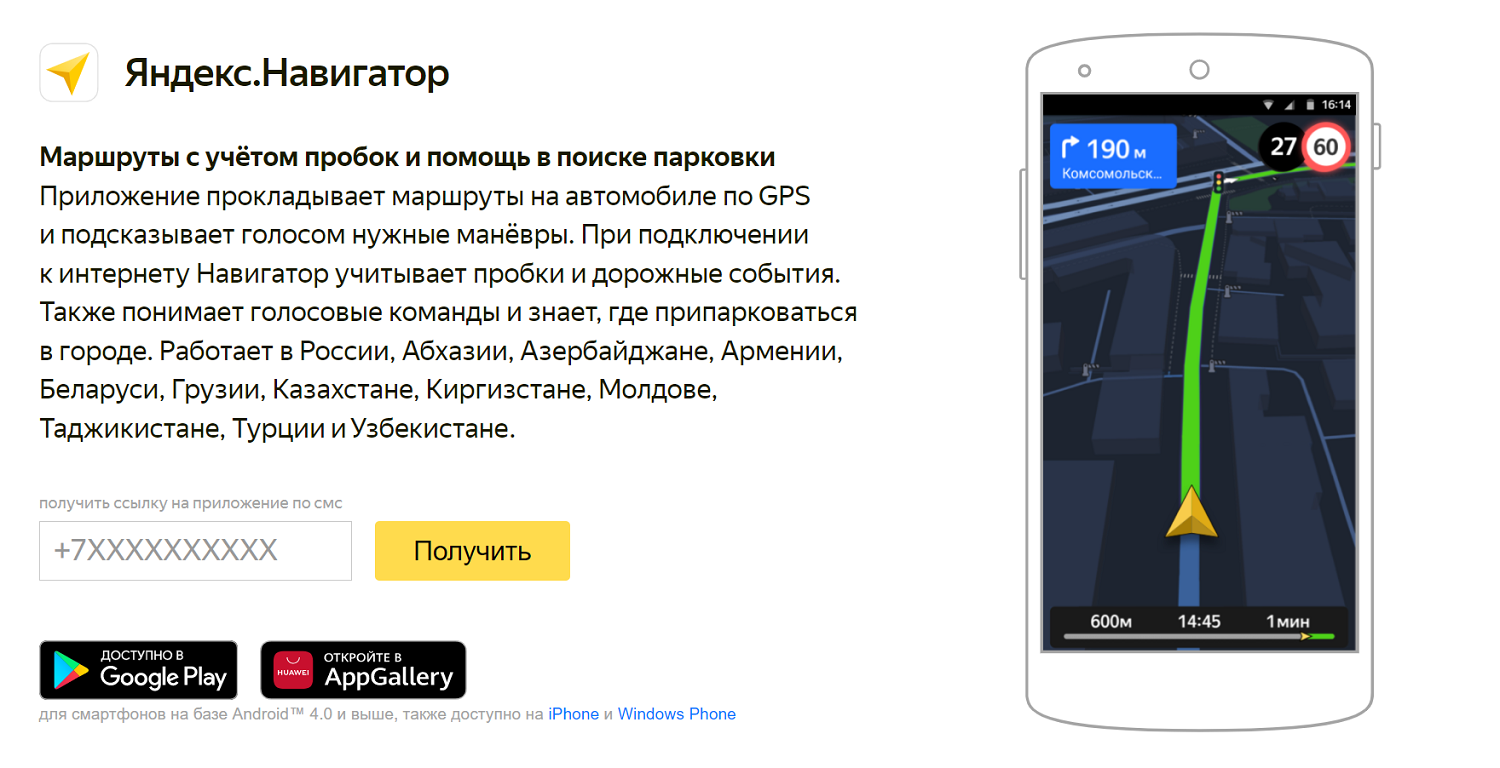
Управлять “Яндекс.Навигатором” можно как вручную, так и при помощи голоса. В последнем случае вы будете “разговаривать” с Алисой — фирменным голосовым помощником Яндекса, что значительно упрощает использование.
Конечно, большая часть этих дополнительных функций реализуется через интернет. Поэтому то, сколько трафика тратит навигатор, во многом зависит от их использования.
Согласно статистке пользователей, в среднем “Яндекс.Навигатор” расходует от 5 до 20 МБ тариф4ка в час. При этом поездки по знакомой местности и без пробок (не используются дополнительные функции) расход в час составить до 5 МБ. За месяц расход трафика в среднем у пользователей составляет 4-5 ГБ. Однако это усредненные показатели, и все завесит от того, какие именно функции “Яндекс.Навигатор” используются, и насколько активно.
Что влияет на расход трафика в “Яндекс.Навигаторе”
В основном онлайн-опции определяют, сколько приложение расходует трафика. Много мегабайтов уходит на “разговоры” с Алисой, на мониторинг пробок и ДТП, на само обновление маршрута или его изменение, а также на загрузку новых карт в онлайн-режиме.
Сильнее всего трафик тратится в следующих ситуациях:
- При обновлении самой программы в Google Play или App Store;
- При загрузке свежих оффлайн-карт вашей местности.
Это связано с тем, что обновления и карты могут весить очень много — несколько десятков, а то и сотен мегабайт. Это связано с тем, что загрузка производится пакетом для определенного региона.
Еще одна вещь, которая определяет, сколько трафика уходит на “Яндекс.Навигатор” — версия приложения. Обычно, чем новее версия, тем лучше обстоит ситуация с тратой интернета. Это связано с тем, что компания постоянно проводит оптимизацию.
В старых версиях программы трафик может тратиться даже в фоновом режиме и при использовании только оффлайн-карт. Это связано со сбоями в работе. Именно поэтому рекомендуется своевременно производить обновления программы — это повышает стабильность работы, и добавляет новые полезные функции.
Как экономить трафик
Иногда “Яндекс.Навигатор” может потреблять много интернета, и тогда пользоваться им становится очень невыгодно.
Чтобы не переплачивать за услуги связи, используйте следующие способы экономии:
- Проверьте, какой трафик потребляет “Яндекс.Навигатор” при обновлении программы или карт, и установите здесь обновление только через Wi-Fi;
- Отключайте интернет во время поездок и используйте исключительно оффлайн-карты;
- Отмените работу сервиса в фоновом режиме;
- Уберите загрузку рекламных объявлений;
- Заблокируйте погоду и дорожные события.
Разберемся подробнее по каждому пункту.
Настройте загрузку обновлений
Этот пункт сильнее других влияет на то, сколько трафика потребляет навигатор. Если вы выставите загрузку только при помощи Wi-Fi, это сэкономит вам много мегабайт.

Настройка загрузки выполняется так:
- Откройте приложение “Яндекс.Навигатор”.
- Перейдите в меню “Настройки”.
- Найдите раздел “Карта и интерфейс”.
- Нажмите на раздел “Обновление карт”.
- Потяните переключатель “Только по Wi-Fi” так, чтобы он загорелся зеленым цветом.
Также вы можете отключить автообновления. Для этого потяните переключатель “Автоматически” так, чтобы он стал серым.
После этого все обновления вы должны будете выполнять вручную. Это менее удобно, но позволяет лучше контролировать расход интернета.
Используйте оффлайн-карты
Работа с картой в онлайн-режиме может “есть” много трафика. Чтобы этого избежать, вы можете загрузить карту заранее и пользоваться ей без подключения к интернету.
Это делается так:
- Откройте главное меню приложения.
- Нажмите на кнопку “Загрузка карт”, которая находится прямо под кнопкой “Настройки”.
- Выберите свой город и подтвердите скачивание.
Теперь вы можете просто отключить интернет, когда едете по городу. Маршрут будет строиться в оффлайн-режиме. Вся необходимая информация для построения маршрута и использования навигации уже есть в памяти вашего устройства.
Отключите фоновую работу
По умолчанию “Яндекс.Навигатор” работает, даже когда вы сворачиваете приложение. Он подгружает карты и дорожную ситуацию, информирует о том, куда вам нужно двигаться.
Конечно, это сильно влияет на то, сколько трафика использует навигатор. Отключить фоновую работу можно таким образом:
- Запустите настройки приложения.
- Нажмите на раздел “Навигация”.
- В блоке “Работа в фоне” отключите оба ползунка — “С маршрутом” и “Без маршрута”.
Теперь при сворачивании приложения оно не будет работать.
Удалите рекламные блоки
Когда вы находитесь в пути, на экране часто отображается реклама магазинов и других заведений. Это расходует трафик и к тому же не приносит вам никакой пользы.
Выключить рекламу можно так:
- Запустите настройки приложения.
- Нажмите на раздел “Карта и интерфейс”.
- Выберите пункт “Другие настройки”.
- Переведите все ползунки в неактивное положение.
Исключением станет “Поиск в панели уведомлений”. Это единственный пункт в разделе “Другие настройки”, который не отвечает за рекламу.
Уберите дополнительные интернет-опции
Погода и дорожные события делают поездку намного удобнее. Но если вам нужно сильно экономить на интернет-трафике, от них можно отказаться.

Отключить эти опции можно так:
- Запустите настройки, а там — раздел “Карты и интерфейс”.
- Пролистайте меню вниз и потяните за ползунок, чтобы отключить погоду.
- Нажмите на вкладку “Дорожные события” и выберите все варианты, которые вы хотите отключить.
Важно! Лучше не отключать предупреждения о ДТП, пробках и камерах. Это поможет вам вовремя поменять маршрут, если ситуация на дороге неблагоприятная, или не получить штраф. В последнем случае плата за потраченные мегабайты окупится с лихвой.
Резюме
“Яндекс.Навигатор” — удобное приложение с большим количеством дополнительных функций для водителей. Оно работает на самых разных смартфонах и планшетах с ОС Android, iOS, Windows Phone.
К сожалению, во время их использования может сильно расходоваться интернет-трафик.
Чтобы сэкономить на услугах связи, вы можете загружать обновления только через Wi-Fi, убрать рекламу и фоновую работу, отключить информацию о дорожной ситуации или вовсе использовать только оффлайн-карты, загрузив их предварительно в память устройства.











